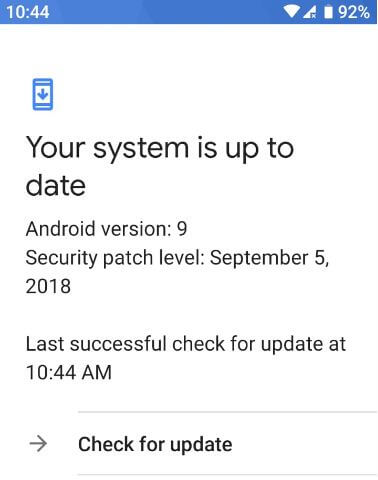Kā novērst Google Pixel kameras nedarbošanos: 6 metodes
Vairāki lietotāji, kas saskaras ar Google Pixel kameru, nedarbojas vai Google Pixel objektīvu aizmiglošanas problēmas. Šī lēcas aizmiglošanas problēma tika novērsta lielākajā daļā lietotājukad tiek izlaists programmatūras atjauninājums Pixel tālrunī (7.1.2). Bet joprojām saskaras ar Google Pixel kameras avārijas problēmu. Varat pārbaudīt sistēmas atjauninājumu, kameras lietotņu atjauninājumu, notīrīt kameras lietotņu kešatmiņu, ieslēgt drošo režīmu, lai pārbaudītu, vai kāda lejupielādēta lietotne nav problēma, un vēl daudz ko citu.
Cita Amazing Pixel kameras funkcija ir video stabilizācija, sērijveida iestatījumi un uzņem 4K video Pixel XL. Google pikseļu kameru problēmas ir diezgan viegli novērst. Uzņemiet arī panorāmas video, izmantojiet fotosfēru un veidojiet lēnas kustības video Pixel XL un Pixel ierīci.Pixel tālrunī izmantojiet kameras Aizvars / Tālummaiņa skaļuma taustiņa darbību. Lai ātri atvērtu kameru, vienkārši divreiz nospiediet barošanas pogu. Izmēģiniet tālāk sniegtos iespējamos risinājumus, lai novērstu Google Pixel Camera problēmas.
- Kā novērst Pixel 2 nesaņemšanas īsziņas
- Kā novērst kameras problēmas pēc Android 9 Pie atjaunināšanas
- Kā novērst lietotņu avāriju problēmas Pixel 3 un Pixel 3 XL ierīcēs
Kā novērst Google Pixel kameras problēmas
Restartējiet Pixel un Pixel XL
Nospiediet un turiet ieslēgšanas / izslēgšanas pogu un pieskarieties restartēšanas ekrānam un pieskarieties “Restartēt”.
Pārbaudiet programmatūras atjauninājumus, lai novērstu Google Pixel kameras nedarbošanās problēmu
Pārbaudiet, vai ir pieejami sistēmas programmatūras atjauninājumi. Tas var novērst jūsu Pixel XL kameras problēmas. Izpildiet tālāk sniegtos iestatījumus, lai pārbaudītu, vai ierīcē ir pieejami atjauninājumi.
Iestatījumi> Sistēma> par tālruni> Sistēmas atjauninājumi> Pārbaudīt atjauninājumus
Alternatīvs veids: Iestatījumi> Sistēma> Papildu> Sistēmas atjaunināšana> Pārbaudīt atjauninājumu (Google Pixel darbojas ar Android 10)
Šis programmatūras atjauninājums novērš kritiskās kļūdas un uzlabo tālruņa Pixel un Pixel XL veiktspēju.
Pārbaudiet, vai nav pieejama kameras lietotņu atjaunināšana
Atveriet Play veikalu> Trīs horizontālas līnijas augšējā kreisajā stūrī> Manas lietotnes un spēles> Atjaunināt visu
Notīriet kameras lietotnes kešatmiņu un datus
1. darbība: Iet uz "Iestatījumi”Savā Pixel tālrunī.
2. darbība: Ierīces sadaļā pieskarieties “Lietotnes”.
3. solis: Atrodi kameras lietotne un pieskarieties tam.
4. solis: Pieskarieties “Uzglabāšana”.
5. darbība: Pieskarieties “Iztīrīt kešatmiņu”.
6. solis: Pieskarieties “Izdzēst datus”.
Alternatīvs veids: Iestatījumi> Lietotnes un paziņojumi> Skatīt visas lietotnes> Kamera> Krātuve un kešatmiņa> Notīrīt kešatmiņu (Google Pixel darbojas ar Android 10)
Piespiest apturēt lietotni Kamera savos Google Pixel un Pixel XL
Iestatījumi> Ierīce> Lietotnes> Kamera> Akumulators> Piespiedu apturēšana
Alternatīvs veids: Iestatījumi> Lietotnes un paziņojumi> Skatīt visas lietotnes> Kamera> Piespiedu apstāšanās> Labi
Izmantojiet drošo režīmu, lai pārbaudītu, vai kāda lietotne rada problēmu
1. darbība: Nospiediet un turiet barošanas pogu ierīcēs Google Pixel un Pixel XL.
2. darbība: Pieskarieties un turietIzslēgt”, Līdz tiek skatīts“Pārstartējiet drošajā režīmā”.
3. solis: Nospiediet “labi”, Lai restartētu drošo režīmu pakalpojumos Google Pixel un Pixel XL.
Ierīces pārstartēšana prasīs 30-50 sekundes.
4. solis: Skatīt “Drošais režīms”Simbols zem kreisās puses ekrāna.
Tagad pārbaudiet, vai darbojas jūsu Google Pixel kamera.Ja nevarat atrast nevienu problēmu, tas nozīmē visas lejupielādētās lietotnes, kas izraisa šo problēmu. Noņemiet pa vienam trešās puses lietotni un pārbaudiet, lai novērstu problēmu. Ja jums joprojām ir problēmas drošajā režīmā, tas nozīmē ar aparatūru vai OS saistītas problēmas.
Ja neviens no iepriekš minētajiem risinājumiem nenovērš Google Pixel kameras nedarbošanās problēmu, notīrīt kešatmiņas nodalījumu pakalpojumos Google Pixel un Pixel XL.
Tas ir viss. Beidziet iespējamo metožu sarakstu, lai novērstu Google Pixel kameru problēmas. Vai jūs zināt citus alternatīvus trikus, lai novērstu šo problēmu? Informējiet mūs zemāk komentāru lodziņā.